Många användare klagar över att Chrome startar automatiskt när PC startar eller startas om i Windows 10. Om du är på den här sidan är chansen att du försöker hitta en lösning på den. Följ bara fixen nedan för att lösa oönskad start av krom vid varje Windows 10-start.
Fix 1 - Inaktivera med inloggningsinfofunktionen i Windows 10
1. Tryck Windows-tangent + jag tillsammans för att öppna inställningar.
2. Klicka på Konton
3. Välja Logga in Alternativ från vänster meny.
4. Stäng av "Använd min inloggningsinformation för att automatiskt slutföra konfigurationen av min enhet och öppna mina appar igen efter en uppdatering eller omstart ” alternativ.
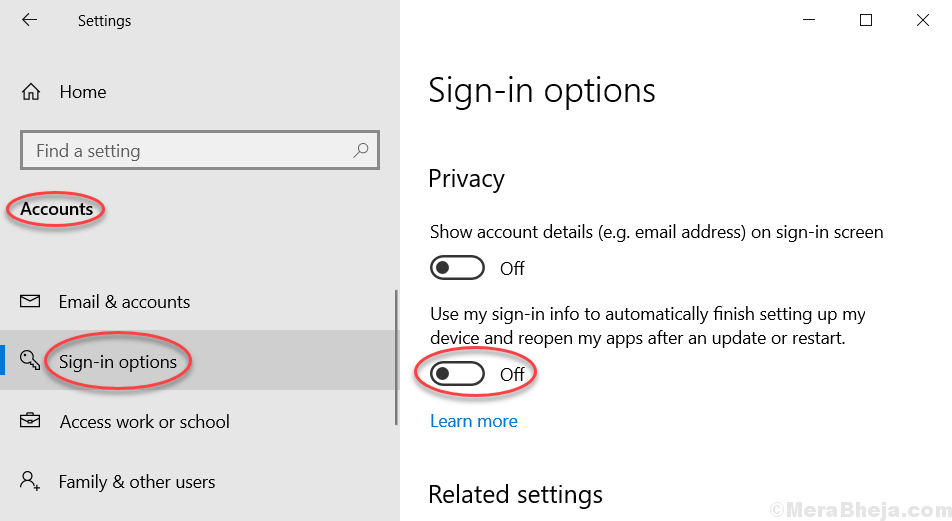
Fix 2 - Inaktivera bakgrundskörning av appar i Chrome
1. Öppna Krom
2. Klicka på 3 vertikala prickar längst upp till höger.
3. Klicka på inställningar.
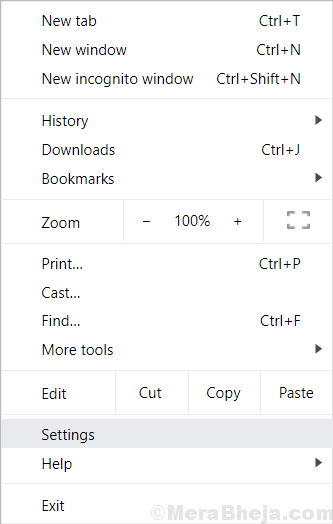
4. Bläddra ner och klicka på Avancerad.
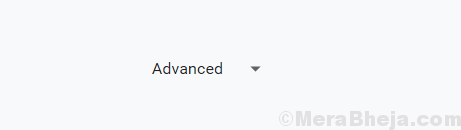
5. Under Systemet, Stäng av Fortsätt att köra bakgrundsappar när krom är stängt.
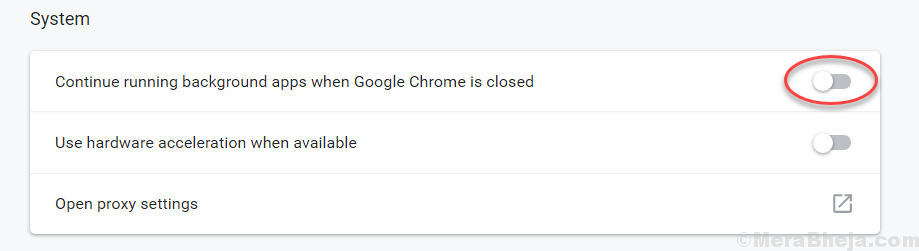
Fix 3 - Försök stänga eller starta om datorn med snabbtangenter
1. Tryck Windows-tangent + D tillsammans för att gå till Desktop.
2. Nu, tryck ALT + F4 för att öppna avstängningsmenyn.
3. Välj nu Stänga av eller starta om.
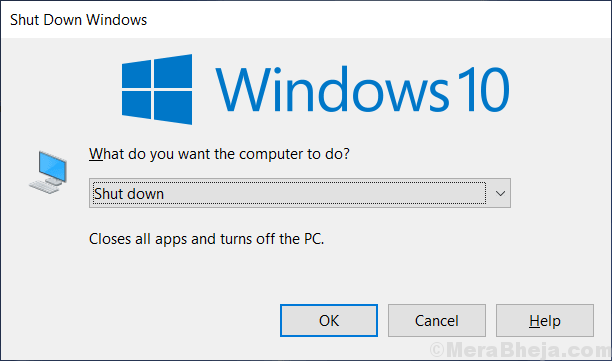
Detta stänger alla appar och stänger sedan av din dator.
Fix 4 - Inaktivera Chrome vid start
1. Tryck CTRL + Skift + Esc nyckel för att öppna uppgiftshanteraren.
2. Gå till Börja Flik.
3. Lokalisera Krom, Högerklicka på den och välj inaktivera för att inaktivera krom vid start.

Fix 5 - Skapa Task Killer
1. Öppna Anteckningar.
2. Kopiera och klistra in koden nedan i Anteckningar.
Taskkill / IM chrome.exe / F
3. Klicka nu på Arkiv> Spara som

4. Namnge den här filen kill.bat och välj Spara fil som> Alla filer från rullgardinsmenyn.
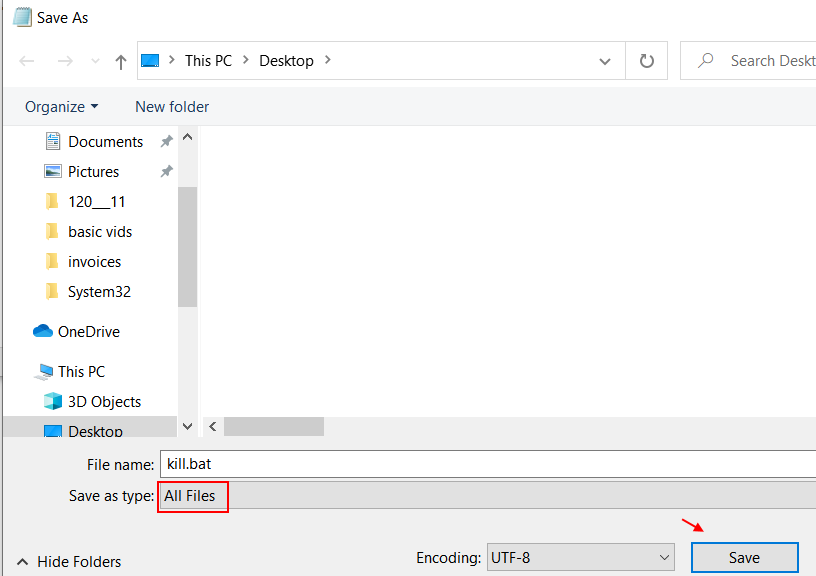
5. Kopiera nu den sparade filen genom att göra en högerklicka> Kopiera.
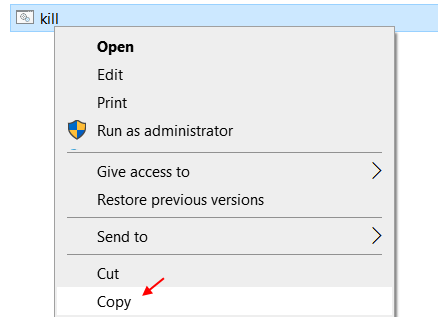
6. Tryck Windows-tangent + R tangenten tillsammans för att öppna SPRINGA.
7. Skriva skal: start i den och klicka OK.
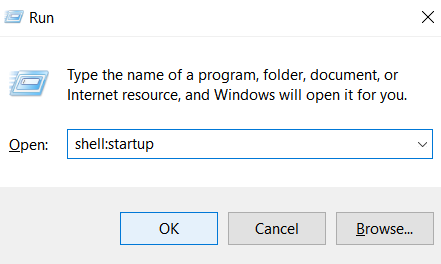
8. Klistra in kill.bat i den här mappen. Det här är startmappen för Windows 10 och den här kill.bat slutar uppgiften för krom varje gång PC öppnas.
Fix 6 - Titta i registerredigeraren
1. Tryck Windows-tangent + R knappen tillsammans för att öppna springa,
2. Skriv nu regedit i textfältet och klicka på OK.

3. Nu, när registerredigeraren öppnas, skapa en säkerhetskopiering innan fortsättning.
Gå nu till följande väg.
HKEY_CURRENT_USER \ Software \ Microsoft \ Windows \ CurrentVersion \ Run
4. Nu, på höger sida, om du ser något ovanligt eller misstänkt utom standard.
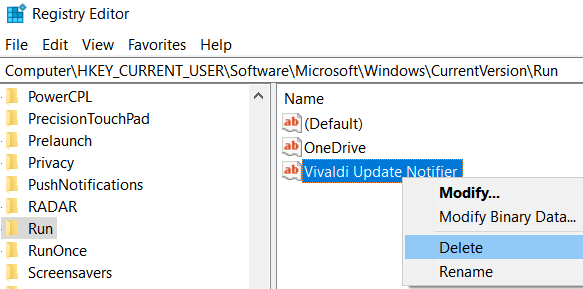
5. Stäng registerredigeringsfönstret och starta om datorn.

